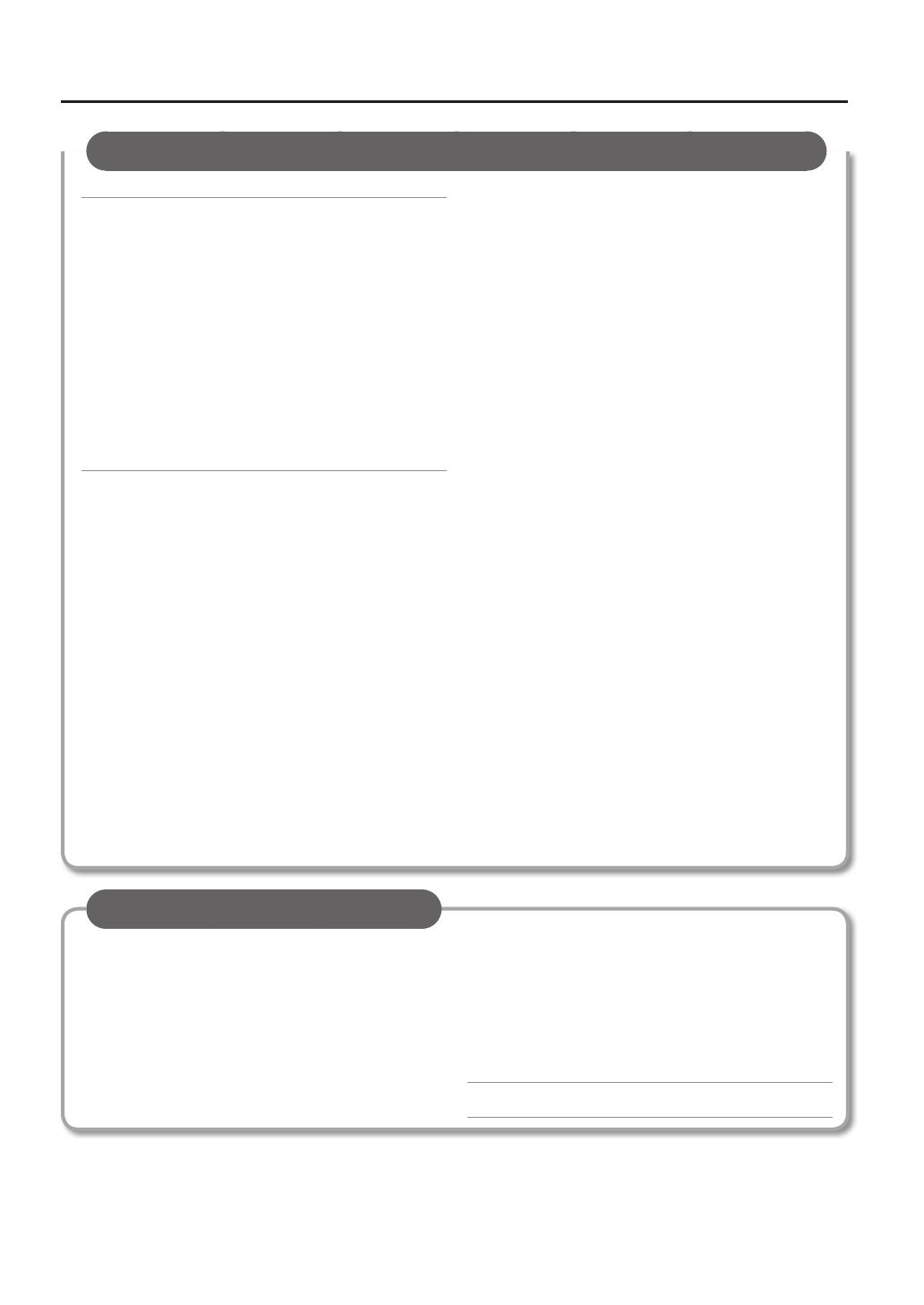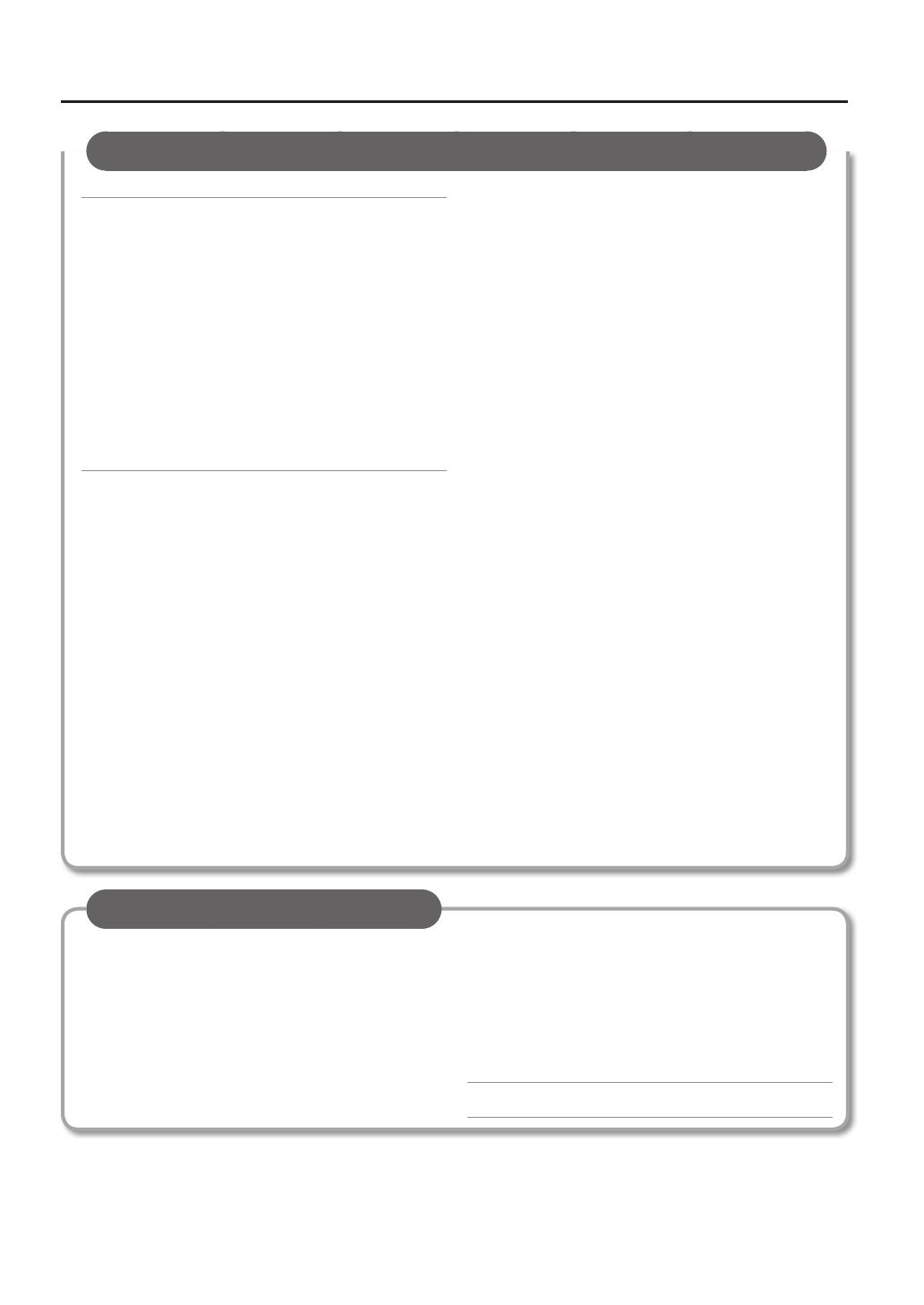
目次
4
TOOLS 57
PADCOPY 57
パッドをコピーする(PadCopy) 57
パッドの音を入れ替える(PadExchange) 57
KITCOPY 57
キットをコピーする(KitCopy) 57
キットを入れ替える(KitExchange) 57
工場出荷時のキットに戻す 57
空のキットをつくる 57
CHAIN 58
キット・チェインを編集する(Chain) 58
キットの順番を指定する(ChainEdit) 58
SYS 59
Metronome 59
メトロノームの拍子を設定する 59
メトロノームの音色や音量を設定する 59
USBMemory 59
USB メモリーにバックアップする
(SaveBackup) 59
USB メモリーからバックアップを読み込む
(LoadBackup) 60
USB メモリー内のバックアップを削除する
(DeleteBackup) 60
USB メモリーの情報を見る
(USBMemoryInformation) 60
USB メモリーをフォーマットする
(FormatUSBMemory) 60
PadSettings61
パッドの感度などを調節する 61
パッドを押し込んだときの感度を調節する 61
パッドの叩く位置による音色変化を調節する 62
D-BEAMSettings 62
D-BEAM の感度を補正する 62
ExtTrigSettings 62
外部拡張パッドのタイプを設定する 62
外部拡張パッドを調節する 63
外部拡張パッドの詳細を調節する 63
外部拡張パッドのリムを調節する 63
外部拡張パッドのクロストークを軽減する 64
HHPedalSetting 64
ハイハット・コントロール・ペダルの感度を
調節する 64
FootSwControl 64
フットスイッチの機能を設定する 64
フットスイッチの極性を設定する 65
Options 65
HandSonic 全体の一般的な設定をする 65
MIDI 66
MIDI に関する設定をする 66
ビジュアル・コントロールに関する設定を
する 66
Information 67
HandSonic 本体のバージョン情報を見る 67
FactoryReset 67
HandSonic を初期化する 67
エラー・メッセージ 68
ショートカット 68
トラブルシューティング 69
キット・リスト 70
主な仕様 72
安全上のご注意 73
使用上のご注意 74
索引 75
資料
トラブルやエラーが発生したときなどに役立つ資
料です。
安全上のご注意、使用上のご注意は必ずお読みい
ただき、安全に HandSonic をご使用ください。
パラメーター・ガイド(つづき)
本機を正しくお使いいただくために、ご使用前に「安全上のご注意」(P73)と「使用上のご注意」(P74)をよくお読みください。また、
本機の優れた機能を十分ご理解いただくためにも、取扱説明書をよくお読みください。取扱説明書は必要なときにすぐに見ることが
できるよう、手元に置いてください。
©2013ローランド株式会社
本書の一部、もしくは全部を無断で複写・転載することを禁じます。